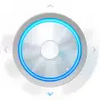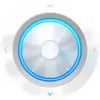Verktyg som låter dig bränna, läsa eller spela in CD, DVD eller Blu-Ray skivor utan kostnad
Verktyg som låter dig bränna, läsa eller spela in CD, DVD eller Blu-Ray skivor utan kostnad
Röster: (136 röster)
Programlicens: Free
Utvecklare: LIGHTNING UK
Version: 2.5.8.0
Fungerar under: Windows
Röster:
Programlicens
(136 röster)
Free
Utvecklare
Version
LIGHTNING UK
2.5.8.0
Fungerar under:
Windows
Fördelar
- Extremt lättviktigt program som bör laddas på vilken dator som helst
- Enkelt gränssnitt som är lätt att navigera
- Fungerar med flera skivor som CD, DVD och Blu-ray
Nackdelar
- Stöder inte vissa enheter
- Gränssnittet är tråkigt och grått
ImgBurn är ett brännprogram som kan producera CD-skivor, DVD-skivor och annat utifrån dina behov. Det kan arbeta med många olika skivor och har en mängd olika verktyg och funktioner som du kommer att älska. Inte bara det, utan det bränner snabbare än många andra program, vilket är bra eftersom denna process kan ta lång tid.
Medietyper
Vissa brännprogram fungerar bara med specifika skivor. En av de bästa sakerna med ImgBurn är att du kan bränna nästan alla skivor som finns. Detta kan fungera med CD-skivor, DVD-skivor och Blu-ray-skivor. Det kan bränna olika typer av filer. Du kan göra dataskivor som helt enkelt innehåller filer som ska överföras från en dator till en annan, eller så kan du göra skivan användbar i cd-, dvd- eller Blu-ray-spelare. Detta är utmärkt för hemfilmer eller för allt ljud som du har lagrat på din dator.
Den kan också bränna i olika upplösningar. Detta gör att du kan justera kvaliteten på bränningen. Du kan bränna i standardupplösning, HD med mera. Du får mycket kontroll med det här programmet så att du kan bestämma hur mycket som ska rymmas på varje skiva.
Flera lägen
ImgBurn har flera lägen att välja mellan. Var och en av dem är dedikerad till en annan uppgift. Den första är Läs. Detta används för att läsa en insatt skiva och se vilka filer som finns på den. Nästa är Bygg. Detta tar de filer som du vill bränna på en skiva och förvandlar dem till en monterbar avbildningsfil. Detta skiljer sig från en bildavbild. En avbild i det här fallet är en fil som kan installeras permanent på en skiva.
Skrivläget tar denna avbildningsfil och skriver den på en valfri skiva. Det finns många brännalternativ som du kan välja här. Du kan välja att göra en dataskiva, en för användning i en specifik spelare och så vidare. Det finns också läget Verifiera. Detta kontrollerar skivan och säkerställer att den kan läsas av en spelare eller dator. Även det bästa brännprogrammet gör ibland fel, så detta är bra för känslig information. Verify-läget kan också jämföra den med den ursprungliga bildfilen för att se till att den stämmer exakt överens med den.
Det sista läget är Upptäck. Detta testar själva enheten för att se hur snabb den är och vilka skivor den kan stödja. ImgBurn kan bränna flera skivor, men själva enheten kan vara begränsad och endast fungera med vissa skivor. Detta är ett bra läge om det är första gången du bränner eller om du precis har fått en ny enhet.
Vanliga fel
Det finns några vanliga fel som kan dyka upp, men dessa beror oftast på mänskliga fel snarare än fel i programmet. Se till att kontrollera dessa problem innan du skyller på programmet. Det första stora felet är skrivhastigheten. Den här enheten kan säga att den inte kan stödja dina inställningar. Detta beror vanligtvis på att du har ställt in hastigheten för högt och att enheten inte klarar det. Om du inte är säker på hur snabbt din enhet kan bränna skivor kan du använda Upptäck-läget, så kan du få en korrekt avläsning av enheten.
Det andra stora problemet är att använda fel skiva. Om du till exempel ställer in programmet för att bränna en CD men du sätter en DVD i enheten kommer den inte att bränna ordentligt. Du måste se till att skivinställningen stämmer överens med skivan i enheten. Så länge du gör detta bör det inte finnas några fel på den här fronten.
Extremt lätt program
ImgBurn har många olika verktyg och funktioner. Andra program som detta kräver en betydande mängd utrymme på din hårddisk, vilket kan vara problematiskt om din hårddisk är full. Faktum är att många människor börjar bränna skivor för att frigöra utrymme på hårddisken eftersom du kan placera extra filer på skivor. Överraskande nog är det här programmet ganska lätt och tar nästan inget utrymme på din hårddisk. Om du har ont om utrymme kan detta vara det perfekta programmet för dig just nu. Det kan inte bara hjälpa till att ta bort filer från din dator, utan det behöver mycket litet lagringsutrymme på din dator för att kunna installeras ordentligt.
Startbar disk
Detta är en så bra funktion att den förtjänar ett eget avsnitt. Att ImgBurn kan skapa dataskivor och sådana som fungerar på officiella spelare är underbart, men möjligheten att göra startbara skivor är något ovanligt. Det här är skivor som innehåller information om operativsystemet. Du kan använda dem för att installera ett operativsystem på en dator.
Detta är bra om du får en ny dator eller om din nuvarande dator kraschar och du behöver installera operativsystemet igen. Detta kan vara ett katastrofalt problem, men att ha en startbar skiva redo gör processen mycket enklare.
Enkelt och tråkigt gränssnitt
ImgBurns gränssnitt är en blandad kompott av bra och dåliga punkter. Det här programmet gjordes ursprungligen för Windows XP och det ser ut som det. Det har den där tråkiga grå estetiken som var vanlig för den eran. Programmet har en grå bakgrund, några vita textrutor här och där och sedan blå ramar. Om du använde andra program under Windows XP-eran kommer detta att se väldigt bekant ut. Även om programmet har fått uppdateringar när det gäller funktioner och stöd har designen förblivit exakt densamma.
Även om designen säkerligen inte skulle vinna några priser är den inte heller förfärlig. Det finns en del program med hemsk design och detta är inte ett av dem. Det är en intetsägande och utilitaristisk design, men den är inte hemsk.
Det är ett ganska okomplicerat gränssnitt som borde peka dig i rätt riktning. Detta är en av programmets bästa punkter eftersom det finns många verktyg och funktioner att navigera genom. Det finns bara flera knappar och alternativ att välja mellan på varje skärm, så du kommer förmodligen inte att gå vilse.
Den enda gången navigeringen blir svår är när du måste använda toppfältet. Precis som i andra Windows XP-program har toppfältet många alternativ som ibland kan bli lite förvirrande. Detta är ganska sällsynt med det här programmet. Det mesta du behöver finns precis framför dig. De flesta borde tycka att det här gränssnittet är mycket lätt att navigera.
Det finns också en del teknisk jargong här och där. Vissa användare kanske inte gillar detta till en början, men det är oftast lätt att förstå vad som förmedlas. Det är ett litet problem för ett annars fantastiskt program.
Stöd för enheter
Detta är den värsta delen av ImgBurn och det kan vara problematiskt om du köper en ny enhet speciellt för detta ändamål. ImgBurn har stöd för nästan alla enheter som finns. Problemet är att det inte stöder vissa enheter. Om den inte stöder enheten finns det inget sätt att bränna skivor från dem. Även om allt annat stämmer kan enhetstypen hindra programmet från att fungera korrekt.
Det andra stora problemet här är att stödet är inkonsekvent. Det är inte baserat på märke, hastighet, typ, storlek eller någon annan gemensam faktor. Ibland stöder programmet helt enkelt inte en enhet. Det enda konsekventa är att det inte stöder just den enheten. Så om du hittar en enhet som inte fungerar kommer du inte att lösa problemet genom att köpa en annan modell av samma enhet.
Återigen är detta ett ovanligt problem. Om du redan har en enhet är det bäst att använda Upptäck-läget eftersom det omedelbart visar om ImgBurn kan eller inte kan fungera med enheten. Om den kan läsa informationen kan den arbeta med enheten och bränna så många skivor som du vill.
Namnge skivor
Du kan skapa unika namn för skivor innan de bränns. Detta är bra eftersom du kommer att se det här namnet när du laddar skivan i en dator. Det finns också en liten balk som visar hur många tecken du har kvar. Detta ser till att du inte gör namnet för långt och det är en enkel funktion som gör stor skillnad.
Minimal eftersläpning
Att bränna skivor kräver ofta en betydande mängd ström från datorn. De flesta program gör att din dator laggar när du försöker utföra andra uppgifter, men inte ImgBurn. Du kommer att kunna surfa på webbplatser, arbeta med andra projekt och mycket annat utan att märka att datorn blir långsammare. Du kan ha svårt med resurstunga uppgifter, som att spela spel, men de flesta vanliga uppgifter bör vara lätta för datorn att utföra även medan den bränner din skiva.
Detta är bra eftersom det kan ta lång tid att bränna stora skivor. Detta gör att du kan maximera din tid och produktivitet genom att du fortfarande kan använda datorn oavsett skivbränning.
Gratis licens
Många program har gratis och betalda alternativ där vissa verktyg måste betalas för. ImgBurn är ett verkligt gratis program utan en betalversion. Du får tillgång till alla verktyg, funktioner och allt annat utan att behöva spendera några pengar. Du behöver bara ladda ner och installera programmet för att få tillgång till alla verktyg som diskuteras här.
Fördelar
- Extremt lättviktigt program som bör laddas på vilken dator som helst
- Enkelt gränssnitt som är lätt att navigera
- Fungerar med flera skivor som CD, DVD och Blu-ray
Nackdelar
- Stöder inte vissa enheter
- Gränssnittet är tråkigt och grått